



レンダリングしたシーン上に線画オーバーレイを重ねるのは、図案化された、あるいは芸術的な最終イメージを作り出す高速かつ効果的な方法です。フォトリアリズムに到達するのが難しいと感じた場合、リアリズムが足りない状態を表現するより、レンダリングを抽象的や芸術的なイメージにした方が良いことがしばしばあります。
線画オーバーレイを作成する方法は、速度重視と精度重視の2つあります。では、精度重視の方法から見てみましょう。
まず、SketchUpシーンを、Podiumの「ビューポート」解像度設定を使ってレンダリングします。このテクニックでは、ビューポート解像度設定を使ってレンダリングすることが重要です。
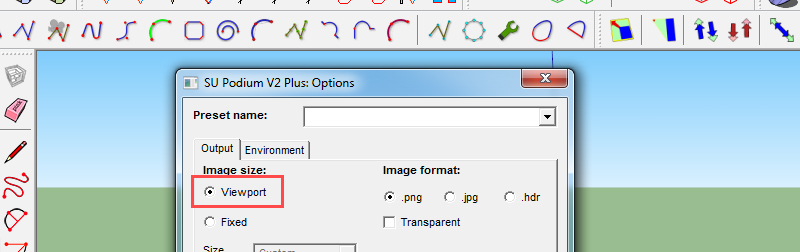
線が正しく重なるように、レンダリングしたイメージと同じビューを残しておきます。次に、同じモデルとカメラビューを使い、PodiumではレンダリングせずにSketchUpイメージを作成します。
これを行うには: 空や地面、影のない白いSketchUp背景に切り替えます。これをすばやく行う方法は、SketchUpスタイルに進み、選択タブにあるデフォルトSketchUpスタイルを選択することです。その後「隠し線」スタイルを選択します。編集タブで空と地面をオフにします。影を無効にするのを忘れないでください。
スタイルツールバーを使い、「隠し」アイコンを選択して実行することもできます。
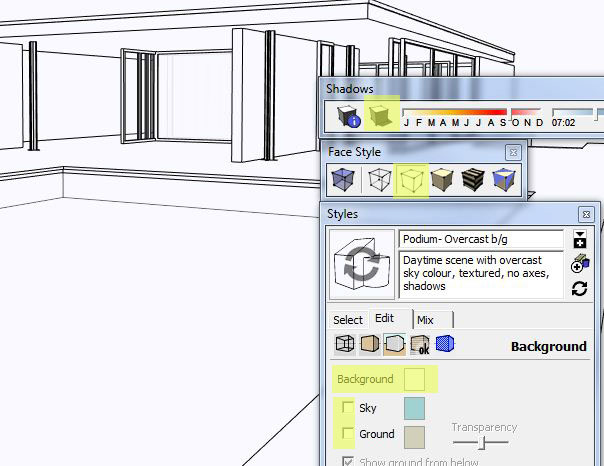
このシーンを2Dグラフィックフォーマットにエクスポートするには、次の操作を行います。
.jpgや.pngといったイメージフォーマットを選び、線がくっきりと表現されるようにOptionsダイアログボックスにあるAnti- aliasing がオンになっていることを確認します。
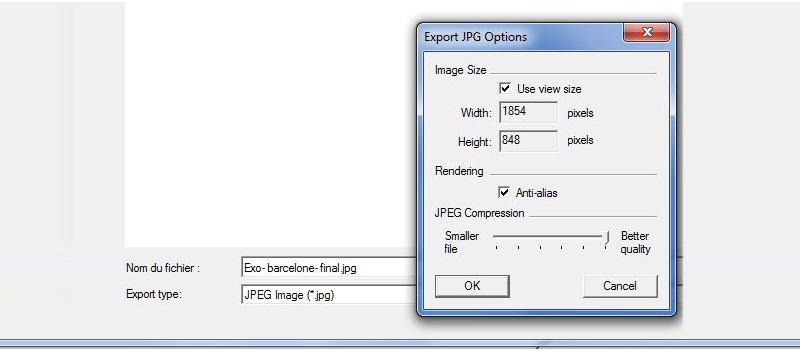
SketchUpイメージをエクスポート後、Podium Image editorで元のレンダリングをロードします。
General タブのOverlayセクションでLoad Overlayを選択し、作成後エクスポートしたSketchUpイメージをピックします。次に、Overlayスライダを 使って、インポート済みイメージの半透明度を調節 します。Photoshopといった外部のイメージエディタをお使いの場合は、「乗算」(白の背景を無効にして線をベースイメージに重ねる)のような 別のブレンドモードを使えるかもしれません。また、レンダリングを多様な芸術的様式にするために、さまざまなSketchUpスタイルを試すのもよいでしょう。
2つのイメージのブレンドが完了したら、任意のサイズにイメージをトリミングします。

SU Podiumでレンダリングしたばかりのイメージ

最終イメージ、レベル調整、乗算ブレンド、追加拡散グロー表示 Photoshopで仕上げ